Chuyển đổi, chỉnh sửa và nén video/âm thanh ở hơn 1000 định dạng với chất lượng cao.
[Kiểm tra tại đây] Bộ chuyển đổi video GPhone tốt nhất mà bạn phải có!
Google đã phát hành Pixel 7 và Pixel 7 Pro vào ngày 6 tháng 10 năm 2022. Đôi khi, bạn không thể phát chúng khi bạn đang hào hứng tải xuống nhiều phim hoặc video trên nền tảng xã hội để xem trên Google Pixel 7 & 7 Pro mới của mình. May mắn thay, trình chuyển đổi video GPhone có thể giúp bạn giải quyết vấn đề khó chịu này. Bài đăng này sẽ giới thiệu ba công cụ tốt nhất cùng ưu, nhược điểm và các bước vận hành của chúng.
Danh sách hướng dẫn
Phần 1: Mọi thứ về Google Pixel 7 & 7 Pro Phần 2: 2 Ứng dụng chuyển đổi video GPhone Phần 3: Phần mềm chuyển đổi video GPhone tốt nhất bạn phải có [Nhanh chóng & An toàn] Phần 4: Câu hỏi thường gặp về GPhone Video ConverterPhần 1: Mọi thứ về Google Pixel 7 & 7 Pro
| Google Pixel 7 | Google Pixel 7Pro | |
| Định dạng video | H.264 MP4 | H.264 MP4 |
| Định dạng âm thanh | Âm thanh – MP3, WAV, eAAC | Âm thanh – MP3, WAV, eAAC |
| Nghị quyết | 1080×2400 | 1440×3220 |
| Tốc độ làm mới | 90Hz | 120Hz |
| Tỷ lệ khung hình | 20:9 | 19.5:9 |
| Hệ điều hành | Android 13/14/15 | Android 13/14/15 |
Phần 2: 2 Ứng dụng chuyển đổi video GPhone
1. Bộ chuyển đổi video, Bộ nén
Bộ chuyển đổi video, Bộ nén là ứng dụng chuyển đổi video GPhone tuyệt vời trên Google Pixel 7 & 7Pro của bạn. Bạn có thể chuyển đổi hầu hết mọi định dạng video, chẳng hạn như MP4, MKV, AVI, 3GP, MOV, MPEG, FLV, v.v. Hơn nữa, bạn có thể sử dụng trình chuyển đổi video GPhone này để thay đổi các thông số của video, như độ phân giải, tốc độ bit và khung hình
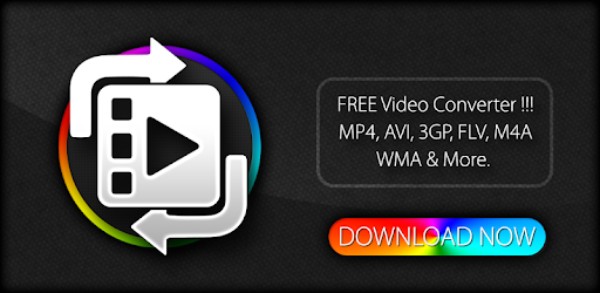
- Ưu điểm
- Hỗ trợ nhiều định dạng tệp khác nhau để chuyển đổi video sang Google Pixel.
- Cung cấp cài đặt tùy chỉnh để điều chỉnh các thông số của video.
- Nhược điểm
- Không thể thêm âm thanh yêu thích vào video của bạn.
- Sẽ có quá nhiều quảng cáo bật lên trong ứng dụng chuyển đổi video GPhone này.
2. Bộ chuyển đổi video Android
Chuyển đổi video Android cũng là ứng dụng chuyển đổi video GPhone dành cho bạn. Bạn có thể chuyển đổi video sang H.264 MP4, được hỗ trợ bởi Google Pixel. Và nó cũng cho phép bạn tùy chỉnh các thông số của video, bao gồm độ phân giải, tốc độ bit và codec. Hơn nữa, trình chuyển đổi video GPhone này hỗ trợ nén kích thước video.
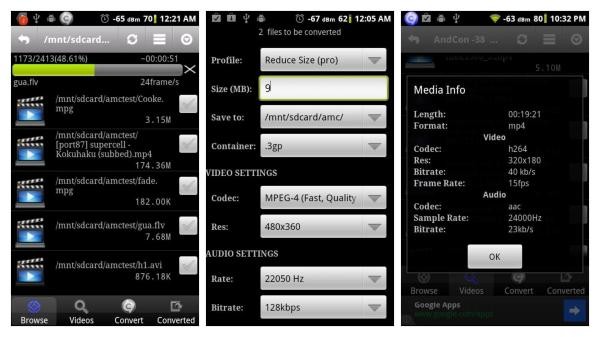
- Ưu điểm
- Hỗ trợ điều chỉnh các cài đặt nâng cao của video.
- Cung cấp trình nén để điều chỉnh kích thước video của bạn.
- Nhược điểm
- Định dạng tệp giới hạn để chuyển đổi video của bạn.
- Tốc độ chuyển đổi chậm và không có tạm dừng trong khi chuyển đổi.
Phần 3: Bộ chuyển đổi video GPhone tốt nhất bạn phải có [Nhanh chóng & An toàn]
Thật tiện lợi khi chuyển đổi video trực tiếp trên điện thoại của bạn, nhưng bạn không thể chuyển đổi tệp theo từng đợt và thậm chí các hạn chế về định dạng cũng ngăn cản bạn chuyển đổi mọi loại video. Vì vậy, những gì bạn cần là một trình chuyển đổi video GPhone đa năng; 4Easysoft Total Video Converter là những gì bạn cần! Công cụ mạnh mẽ này cho phép bạn chuyển đổi hầu hết mọi tệp sang H.264 MP4. Nó cũng hỗ trợ chuyển đổi hàng loạt và cài đặt tùy chỉnh. Hơn nữa, trình chuyển đổi video GPhone đa chức năng này cung cấp hơn 15 bộ công cụ để chỉnh sửa video của bạn, bao gồm cắt, xén và thêm hình mờ.

Hỗ trợ chuyển đổi mọi video sang H.264 MP4 để phát lại trên Google Pixel 7 & 7Pro của bạn.
Chuyển đổi video chất lượng cao sang Google Pixel 7 & 7 Pro bằng cách điều chỉnh độ phân giải thành 1080x2400 và 1440x3220.
Cung cấp công cụ chỉnh sửa tuyệt vời để điều chỉnh tỷ lệ khung hình phù hợp cho Google Pixel của bạn.
Hỗ trợ chuyển đổi hàng loạt để chuyển đổi nhiều tập tin với tốc độ nhanh.
Bảo mật 100%
Bảo mật 100%
Cách sử dụng công cụ đa năng này:
Bước 1Tải xuống trình chuyển đổi video GPhone này từ trang web chính thức của 4Easysoft Total Video Converter và khởi chạy nó. Tải video của bạn bằng cách nhấp vào Thêm các tập tin nút. Bạn cũng có thể sử dụng một cách khác để tải video lên: kéo tệp của bạn vào hình vuông.

Bước 2Bạn có thể chọn định dạng đầu ra bằng cách nhấp vào Định dạng nút và chọn H.264 MP4. Nếu bạn muốn chuyển đổi video chất lượng cao, bạn có thể nhấp vào Bánh răng nút để điều chỉnh độ phân giải của video. Độ phân giải của Google Pixel 7 là 1080x2400 và Google Pixel 7 Pro là 1440x3220.

Bước 3Nếu bạn muốn xem video chất lượng cao trên điện thoại Google của mình, bạn cần điều chỉnh tỷ lệ khung hình ngoài độ phân giải. Nhấp vào Biên tập nút để mở Xoay & Cắt cửa sổ tự động. Bạn có thể điều chỉnh tỷ lệ khung hình một cách tự do bằng trình chuyển đổi video GPhone này.

Bước 4Bước cuối cùng là nhấp vào Chuyển đổi tất cả nút để chuyển đổi video sang H.264 MP4. Bạn có thể hợp nhất nhiều tệp thành một tệp bằng cách kiểm tra Nhập vào một tệp lựa chọn.

Phần 4: Câu hỏi thường gặp về GPhone Video Converter
-
Tại sao Google Pixel của tôi không mở được video MP4?
MP4 chủ yếu chứa ba bộ mã hóa khác nhau, bao gồm H.264, HEVC/H.265 và MPEG-4. Vì vậy, bạn cần cân nhắc xem video MP4 của mình có phải là H.264 không. Nếu không, bạn có thể sử dụng trình chuyển đổi video GPhone để chuyển đổi.
-
Tôi có thể sử dụng VLC để chuyển đổi video sang H.264 không?
Vâng, tất nhiên rồi. Bạn có thể sử dụng nó để chuyển đổi video sang H.264 MP4 để phát lại trên Google Pixel. Bạn cũng có thể sử dụng nó để chuyển đổi SWF sang MP4.
-
Làm thế nào để chuyển đổi video chất lượng cao để phát trên Google Pixel?
Bạn nên có một trình chuyển đổi video GPhone có các tính năng chỉnh sửa và cài đặt tùy chỉnh. Sau đó, bạn có thể điều chỉnh video thành độ phân giải 1080x2400 và tỷ lệ khung hình 20:9 cho Google Pixel 7.
Phần kết luận
Vâng, bây giờ bạn đã biết về ba trình chuyển đổi video GPhone. Bạn có thể dùng thử ứng dụng nếu bạn không cần quá nhiều tính năng. Nhưng 4Easysoft Total Video Converter là công cụ tốt nhất để chuyển đổi video sang điện thoại Google của bạn để thưởng thức phim!
Bảo mật 100%
Bảo mật 100%

 Gửi bởi
Gửi bởi 